时间:2022-10-21 15:11:11 作者:娜娜 来源:系统之家 1. 扫描二维码随时看资讯 2. 请使用手机浏览器访问: https://m.xitongzhijia.net/xtjc/20221021/252165.html 手机查看 评论 反馈
Mac如何卸载第三方软件?有些用户可能不喜欢从MacApp Store下载应用程序,而是选择直接从软件开发公司的官网直接下载应用,那么当想要卸载这第三方软件时,应该如何操作呢?下面小编为大家介绍四种卸载方法,我们一起来了解下吧。
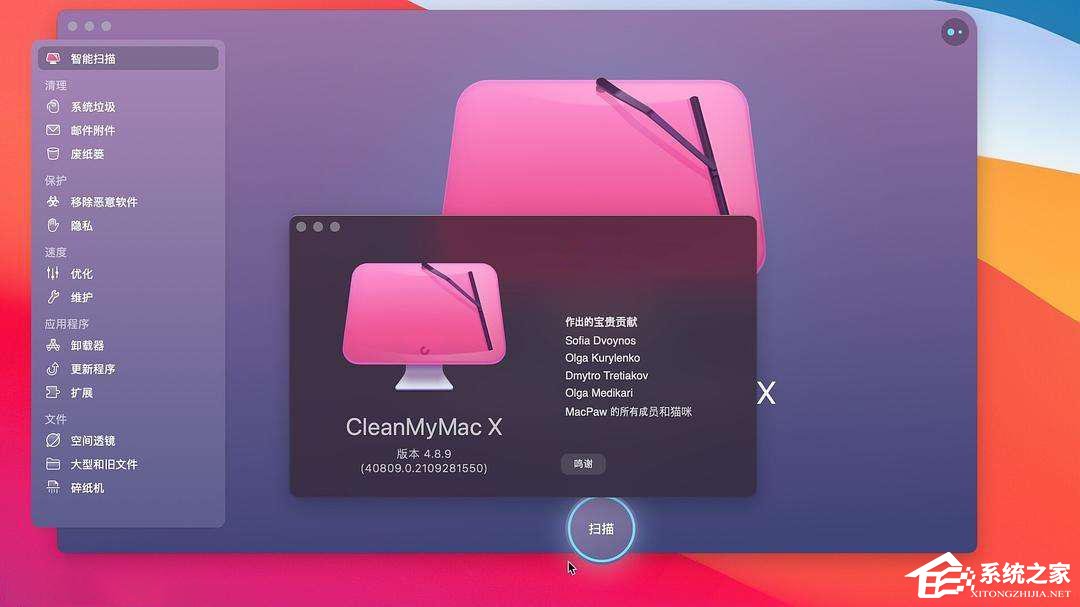
方法一:在Launchpad中卸载
先点击dock上的启动Launchpad,然后点击并按住要卸载的应用程序的图标直至它们开始晃动起来,点击左上角的「X」按钮,然后选择“删除”并点击“确定”。
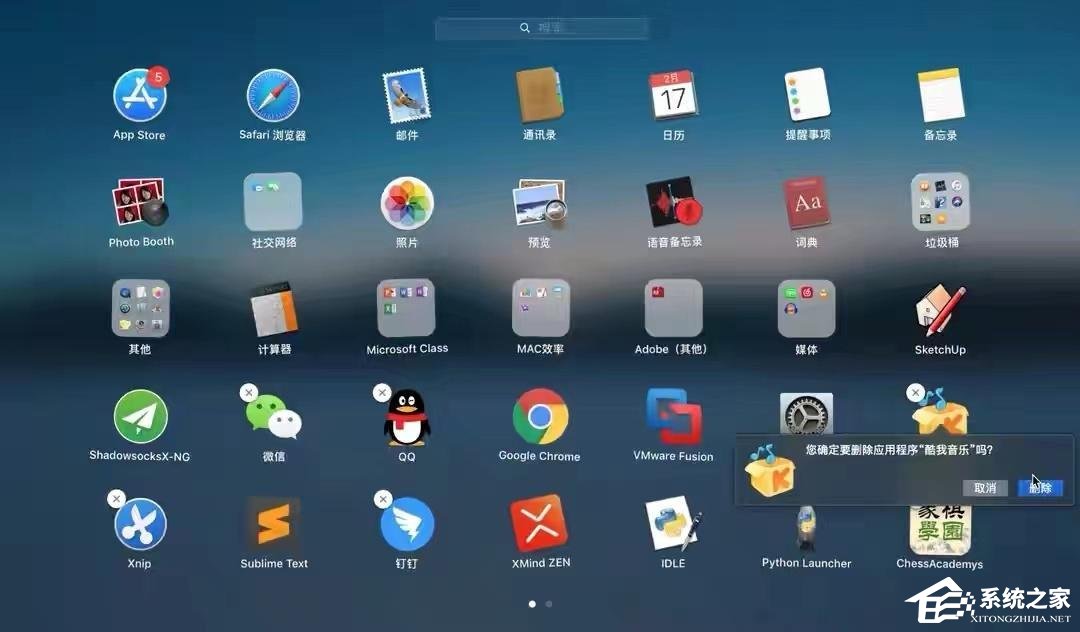
方法二:通过“废纸篓”卸载应用程序
通常来说,苹果电脑卸载应用程序可以直接在Finder中实现:
1、在Finder中查找应用程序。
2、要卸载的应用程序。
3、将它移动到“废纸篓”中即可完成删除。
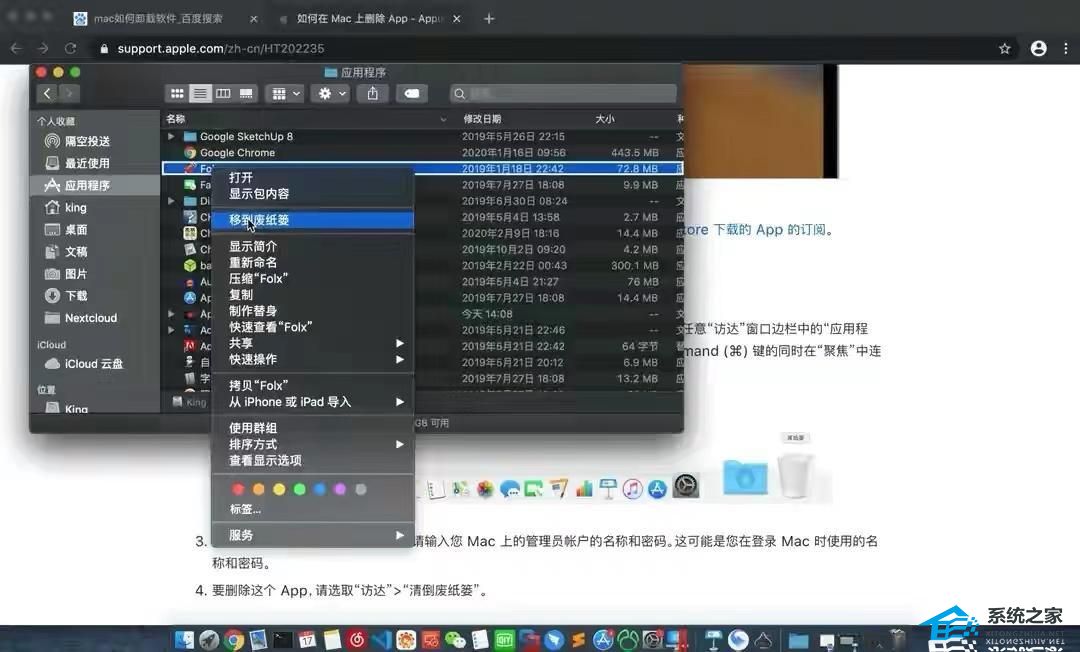
方法三:程序自带卸载功能
有些程序的安装文件中就含有卸载功能(这点跟windows上的有些程序相同)
1、首先,如果电脑上面留有此程序的安装文件,那么就跟安装程序的过程一样,双击安装文件,进入安装器。
2、然后就会看到最右边的卸载字样(英文uninstall)/废纸篓样式图标。
3、双击,可能会弹出二次确认菜单,点击卸载/uninstall即可。
ps:有部分程序点击”卸载“之后会提示输入管理员密码,这是防止他人误删电脑上的程序的保护措施,所以要输入一遍管理员密码方可卸载。
方法四:使用第三方Mac清理软件
使用以上三种软件卸载方法的确可以删除软件,但是有一部分软件卸载后仍然存在于应用程序文件夹中,即使从“应用程序”文件夹中删除,系统中也存在一个文件没有完全被卸载掉。如果利用第三方程序删除,就可以做到彻底删除第三方软件,不留恶意残留。
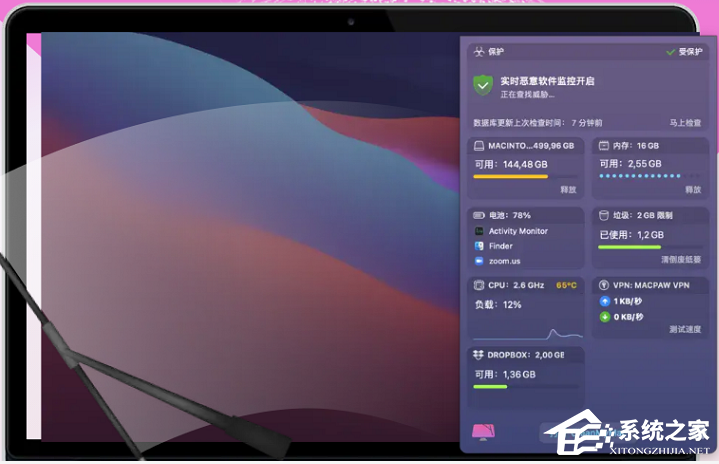
现在市面上有非常多的Mac卸载和清理类软件,选哪个呢?小编推荐使用已获得苹果公司的认证的专业级清理软件——CleanMyMac X,这款产品通过了苹果公司在应用程序安全性方面的检查,用户可以100%放心地安全。
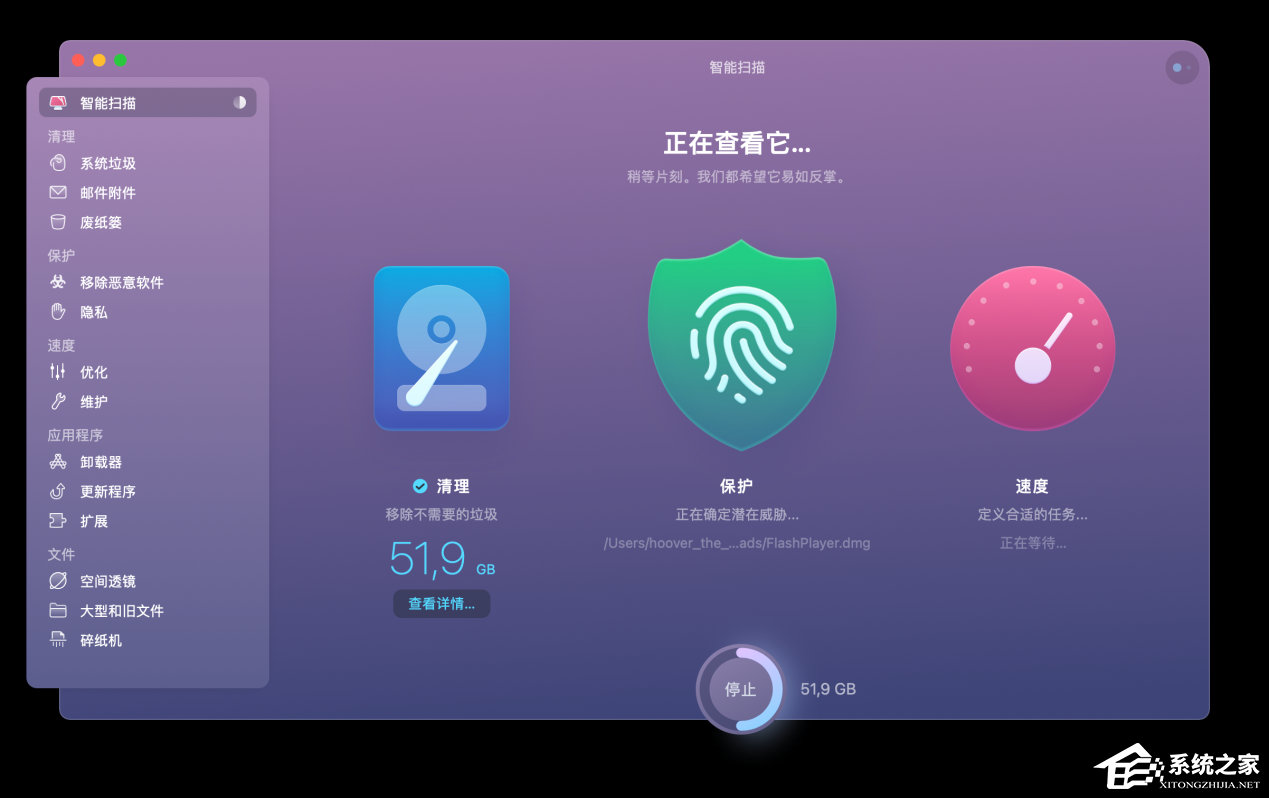
发表评论
共0条
评论就这些咯,让大家也知道你的独特见解
立即评论以上留言仅代表用户个人观点,不代表系统之家立场